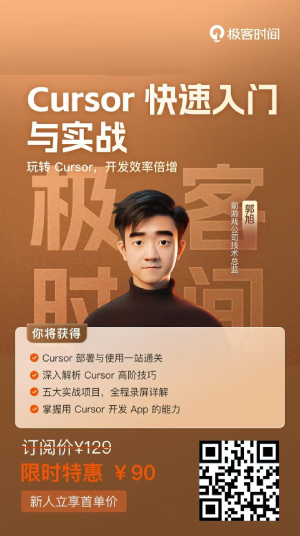
Cursor 课程跳转地址 >> http://gk.link/a/12wsI
报告 Cursor 应用问题时收集日志、错误和系统信息的技术指南
问题截图
捕获问题的截图,确保删除任何敏感信息。
重现步骤
记录重现问题所需的确切步骤。
系统信息
从以下路径获取系统信息:
Cursor>帮助>关于VPN/代理状态
标明是否使用了 VPN 或代理,如 Zscaler。
控制台错误
检查开发者工具中的控制台错误:
- 通过
Cursor>帮助>切换开发者工具打开开发者工具 - 点击
控制台 - 查找任何相关的错误
- 通过
日志
通过以下方法访问日志:
在 Windows 上,日志文件位置如下:
C:\Users\<你的用户名>\AppData\Roaming\Cursor\logs
或通过以下方式打开日志文件夹:
Ctrl+Shift+P(命令面板)- 输入并选择
Developer: Open Logs Folder
另外,也可以在以下路径查看日志:
Cursor>终端>输出> 选择窗口或其他 Cursor 选项

